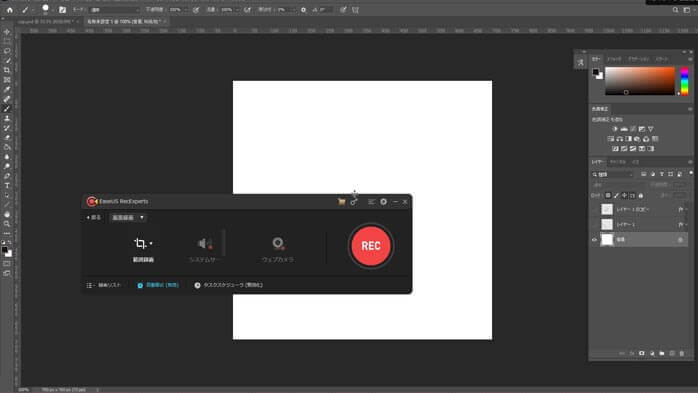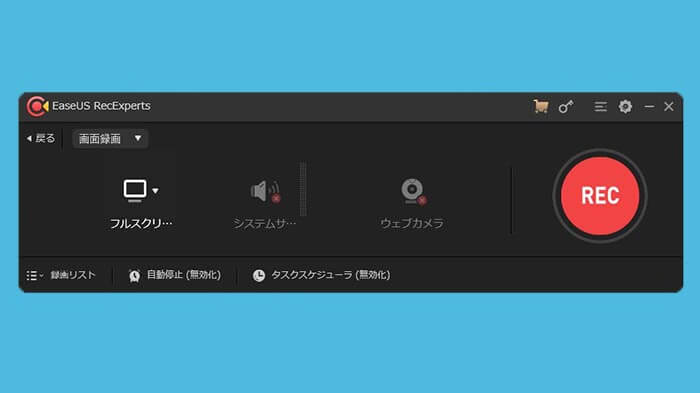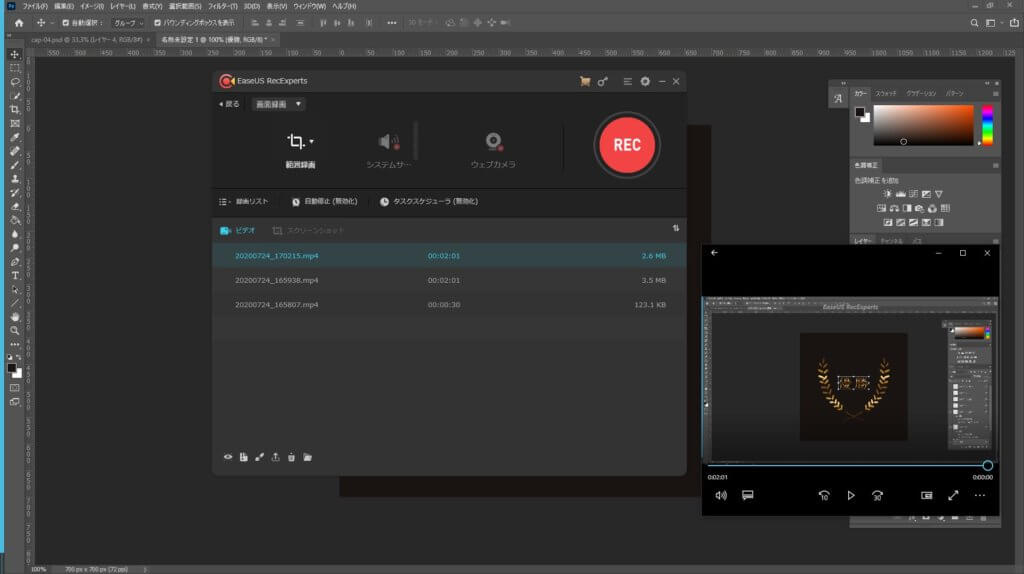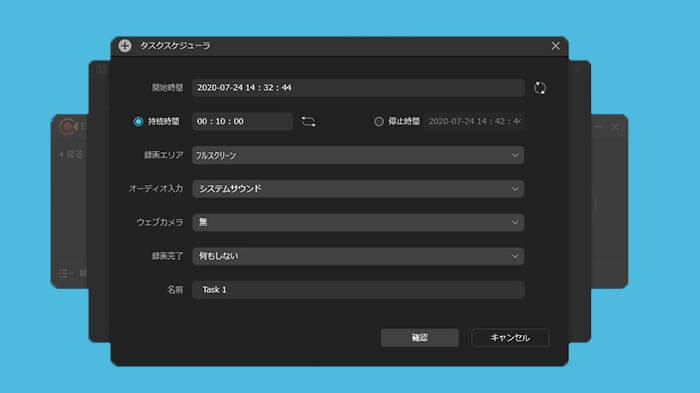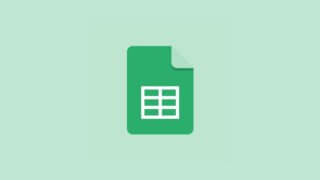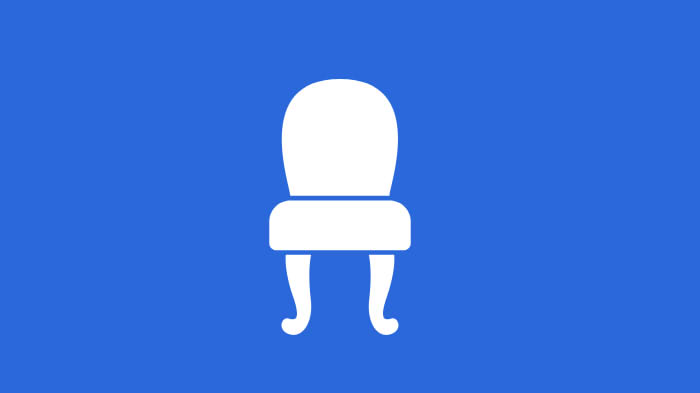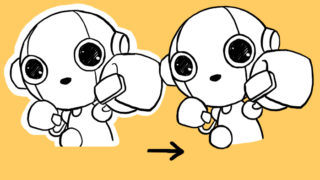この記事は「EaseUS RecExperts」のPR記事です。
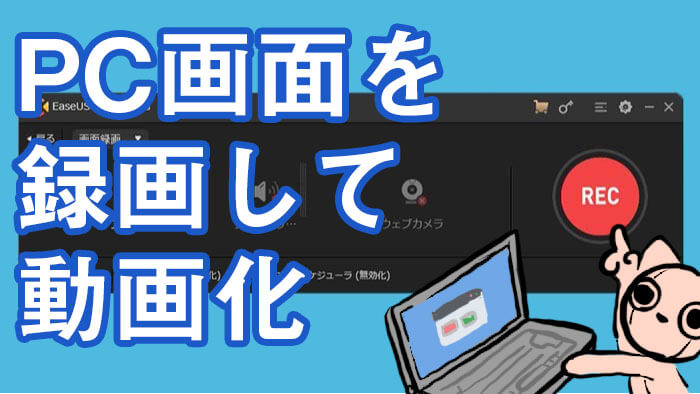
イラストレーターや漫画家のメイキング動画が増えてきました。
デジタルの作画環境を録画して、下書きから完成までを追った全行程が動画化されています。Vtuberのモデルとあわせてトーク中心のものや、プロ作家の技術をしっかり見られるものなど方向性も様々。
私自身も気が向いたときに配信を行っていることもありますが、どのように動画制作すればいいのか手探り状態です。
そんなときに動画撮影から簡単な動画編集までこなせてしまうスクリーンレコーダー「EaseUS RecExperts」を紹介します。
「EaseUS RecExperts」とは?
「EaseUS RecExperts」とは、データ復旧「EaseUS Data Recovery Wizard」やバックアップソフト「EaseUS Todo Backup」で有名なEaseUS Software(イーザスソフトウェア)から販売されているPC画面録画ソフトです。
メイキング動画を作ってみよう
「EaseUS RecExperts」と「photoshop」を使用して、今回は画像のメイキング動画を作ります。動画編集や3Dモデルのメイキング動画も同じ要領で作れるので様々なソフトに対応しています。
操作パネルは非常に簡単で見ただけで直感的に理解できるデザイン。
左側のアイコンから、「どの画面を録画するか」「録音はどうするか」「ウェブカメラはどうするか」という3つのボタンで一番右の大きな赤いボタンはRECと書いてあるとおり録画開始ボタンです。最大で3つの項目を設定して録画ボタンを押すだけで動画がすぐに撮影できます。
撮影が終わったら録画停止ボタンを押して撮影終了します。すると、録画リストに先程撮影した動画が並びます。選んで編集をして書き出しをすればすぐに動画は完成です。
無料の試用版は2分までしか撮影できませんが、こちらのようなメイキング動画を撮影から書き出しまで5分もあれば完成してしまいます。
今回はデュアルスクリーンの右側のモニタを指定して撮影したので、左端に壁紙の水色が写り込んでいます。ソフト単位にして選択すると左側のスクリーンも録画されてしまい、画面比率が整っていなくて良くなかったのでモニタ単位で選択しました。簡単な設定なのにこういった調整が細かくできるのが良いと思います。
録画ボタンを押して、作業をするだけなのでとても簡単です。
パソコン作業のマニュアルなどを作るときにもおすすめなので、会社の業務に組み込むのも良いかもしれません。
わかりやすく!ズームやハイライト機能
撮影時につかえる機能として、「ズーム」と「ハイライト」があります。下の動画を見るとわかりやすいのですが、拡大したいところを撮影中にズームできますし、読んでいる箇所や注目してほしい箇所をハイライトしてボタンとクリックひとつでわかりやすい動画に近づけることも可能です。
撮影した動画を編集
このソフトで撮影した動画を、すぐに同じソフトで編集することができます。試用版では編集を行うことができないので、編集もしたい方はソフトを購入してくださいね。
編集機能はシンプルな機能は一通り揃っていますが、凝った編集はできないようです。
動画のカットや、モザイク加工、テキストや画像の挿入など最低限欲しい機能は揃っています。軽めの動画を素早く作りたい方にはちょうど良いソフトです。サクサク作業してすぐに動画をアップ可能。直接YouTubeにもアップロードできますし、これ1つでの完結力がすごい。
決めた時間から録画してくれるタスクスケジューラ
かなり珍しい機能のタスクスケジューラ。これは、開始日時と終了時間を設定してPCと録画したい画面を起動しておけば自動で録画してくれる機能です。
ネット番組やライブ配信を録画するために使うのが一般的な用途かと思います。
パソコンを起動してWEBカメラをつけておけば、簡易的な監視カメラにもなりますがあまりその使い方はされないかな?
買い切りなのに継続的なアップグレードも
ソフトウェアが気になったら、まずは体験版を使ってみてください。
・録画時間が2分まで
・書き出しデータにウォーターマークがつく
・動画編集や圧縮など機能に制限がつく
こちらのような制限はありますが、おおよそソフトの使用感は把握できるかと思います。
ソフトウェア自体は最近珍しく買い切り型です。月額制のソフトウェアが多いのですが、サポートも含め一括2,390円(税抜)でアップグレードも入ります。
どんな用途に使える?
こちらのPC画面録画ソフト「EaseUS RecExperts」はどんな作業に向いていて実用性があるのでしょうか?

ゲームの動画撮影
ゲームのプレイ動画はもちろん撮影できますし、録音もできるのでマイクから声を入力して実況プレイ動画も撮影できます。ゲームの印象的なイベントを撮影したりと様々な用途に。
ネット番組の録画
「ネットで見たい番組が配信しているけど、その日は仕事で見れない!」
そんなとき配信ページにアクセスできれば、開始時間と終了時間を設定して録画をすることができます。アーカイブに残らない配信を自分用に録画するのもおすすめ。
メイキング動画
この記事でも作ったように、メイキングは簡単に作れます。画面をそのまま録画できるので、どんなツールを使ってどんな操作をしているのかがはっきりとわかるところが良いです。
マニュアル動画
仕事で特殊なソフトウェアを使っていて、ノウハウの継承が難しい場合は動画マニュアルがかなりおすすめです。
操作手順などのメモは大変なので、動画を見ながら一緒に作業することができれば非常に簡単で誰でも触れるマニュアルが完成します。音声も簡単に入力できますし、ポイントがあれば編集で文字を追加することも可能です。
WEB会議の議事録に
最近はWEB会議が増えている会社も多いようですから、WEB会議の画面をまるまる保存して議事録にもしてしまえます。WEB会議は新しい文化なので、なれておらず聞き逃しなども多発してしまいます。そんなときには何度も確認できるよう動画化もおすすめです。
まとめ:安価で簡単に作れるスクリーンレコーダー
PC関連のコンテンツ(メイキング動画、ゲームのプレイ動画など)を動画化して簡単にまとめたい方にはおすすめしたいソフトです。
編集機能はそこまで多くないのですが、難しい操作を覚えられない、お金をかけて高いソフトを購入するほど凝ったものを作る気がない方にはちょうどいい手軽さのPC画面録画ソフト。
社内マニュアルや動作のフローを動画化したいときにも安価で目的に沿ったものを簡単に作れるので、実は仕事にこそ活かしやすいのかもしれません。
「EaseUS RecExperts」を体験してみたいと感じた方はこちらのリンクから
→スクリーンレコーダー「EaseUS RecExperts」